
Активація Windows - це процедура підтвердження легальності та достовірності продукту. З точки зору закону і розробника, якщо Ваша система працює, це не завжди може говорити про те, що продукт ліцензійний. KMS, SLIC-таблиці, корпоративні ключі (MSDN і Dream Spark також) - не завжди гарант підтвердження ліцензії. У даній статті будуть описані базові способи активації у Вас є оригінальний ключа продукту.
Для початку, слід визначити тип Вашої ліцензії. Операційні системи Windows діляться на кілька типів ліцензій:
- Retail, Box (FPP, ESD) версія. Версія, що купується окремо від пристрою (крім OEM пакета), раніше в комплект поставки включалася коробка з диском, ключем і документацією, звідси назва Box-видання. Дана ліцензія поширюється на 1 пристрій з можливістю перенесення на інші ПК. Також, деякі "старі" версії Office розповсюджувалися в Box варіанті, можна було використовувати відразу на декількох пристроях.
- OEM - версія, комплект збирача, попередньо встановлена версія. Найбільш часто зустрічається для домашніх користувачів версія. OEM версія Windows, може надаватися з купленим ноутбуком, моноблоком або системним блоком, вартість цієї ліцензії вже включена у вартість пристрою. Дану ліцензію переносити на інше обладнання можна (за умовою осіб. Угоди) і використовувати її слід тільки на тому пристрої, який було куплено з нею.
- Цифрова ліцензія Windows 10 - ліцензія, прив'язана до хеш сумі Вашого обладнання на момент поновлення активованої системи з версії Windows 7,8 або 8.1. Після виходу версії Windows 10 1511 (Anniversary Update) цифрова ліцензія також прив'язується і до Вашого облікового запису Microsoft для зручності реактивації Windows 10 при зміні обладнання.
- Volume Licensing - корпоративна версія для великого парку пристроїв (часто використовуються "піратами"), ключі багаторазового активації, ключі для KMS серверів.
У даній статті будуть описані способи для Retail, OEM і цифрових ліцензій, так як найбільш частий варіант при використанні в домашніх умовах.
Відмінності версій і ліцензій Windows
Retail версія (FPP - Full Product Package) - повноцінний продукт, яким Ви повністю можете розпоряджатися. У комплект входять інсталяційний диск, осіб. Угода, ключ продукту. Для деяких версій Windows 10 комплект становив USB-накопичувач з образом, документація і ключ продукту.

У Retail версії також входять CCP-ключі (Compliance Checking Program), ключі підвищення версії. В основному були популярні при виході Windows 8, на сайті Microsoft можна було купити CCP ключ активації для Windows 8 Pro, правда для поновлення була потрібна Windows 7. На даний момент цим ключем можна спокійно активувати Windows 8 і 8.1, проте, в разі помилки потрібно звернутися в службу підтримки.
Також є ESD версія, Electronic Software Delivery - це метод доставки ПО по електронній пошті. Вам потрібно ввести ключ, який надсилається Вам по електронній пошті. В основному за цією версією на даний момент продається Windows 10, Office 2016, Office 365.
OEM - версія, яка доступна тільки збирачам ПК, тому зазвичай не продаються простим користувачам, але їх все ж можна знайти в продажу. Ключ може бути у вигляді наклейки на корпусі Вашого системного блоку, ноутбука або моноблока. Також набуло поширення "вшивати" ключі активації в пам'ять материнської плати, так звані SLIC-таблиці.
В основному, порядок такий:
- Установка Windows (Якщо система Windows 10 і присутній цифрова ліцензія, то активація пройде автоматично)
- Введення Product Key в систему (якщо версія не збігається, повертаємося до пункту 1)
- Активація по інтернету (якщо немає інтернету або з'являється помилка, переходимо до пункту 4)
- Активація Windows по телефону
По інтернету
В першу чергу, необхідно упевниться в тому, що редакція встановленої версії і ключа продукту збігаються. Натисніть на кнопку Пуск, потім правою кнопкою миші по Комп'ютер і виберіть Властивості. У рядку видання Windows буде написана Ваша редакція. Також, редакцію Windows можна визначити, ввівши команду winver в рядку пошуку або у вікні Виконати (Win + R).
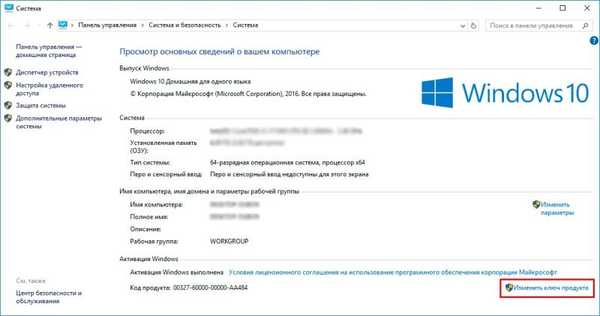
Якщо ключ і система збігаються, то переходимо наступного етапу.
У вікні властивостей системи є меню Змінити ключ продукту, або Ви можете відкрити вікно введення запуском вікна Виконати (натиснути поєднання клавіш Win + R), і введенням команди slui 3. Відкриється вікно введення Product Key, куди і буде потрібно вставити 25-значний код.
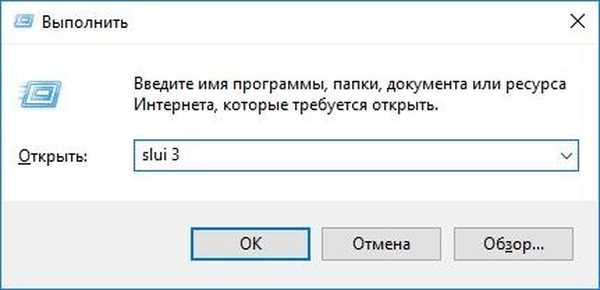
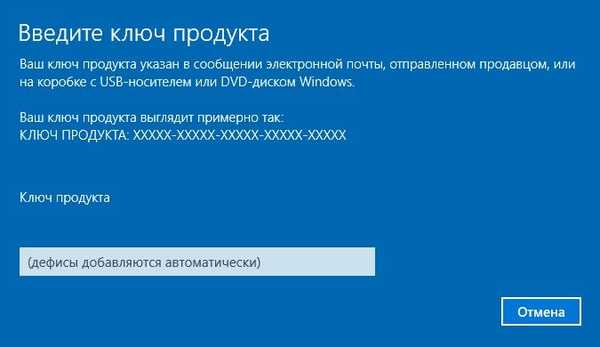
Після перевірки виконається активація, або станеться помилка. Залежно від роботи служб, правильності введення ключа і установки коректної версії Windows, помилка може відрізнятися.
Через командний рядок
Вам може допомогти командний рядок і параметр SLMGR.
Slmgr / dli - команда показує відомості про ліцензії, статус і останні 5 символів ключа активації.
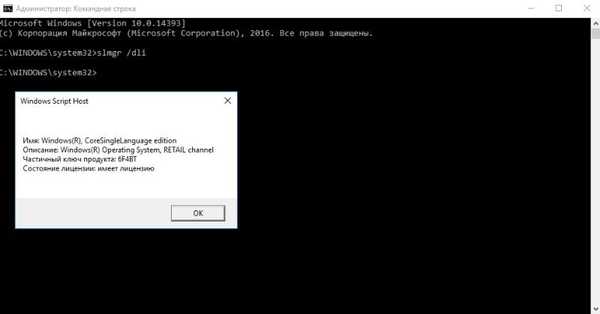
Slmgr / ipk [Ключ продукту] - використовуючи дану команду, Ви можете виконати введення Product Key в систему.
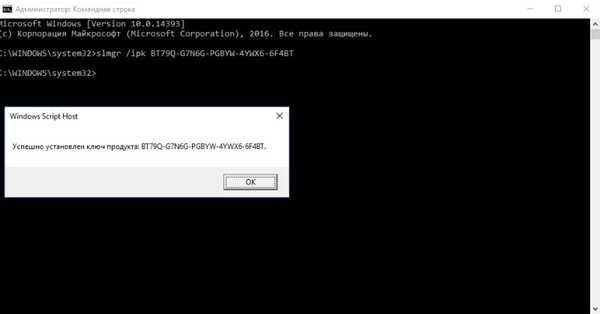
Slmgr / ato - команда, яка виконує примусову активацію.
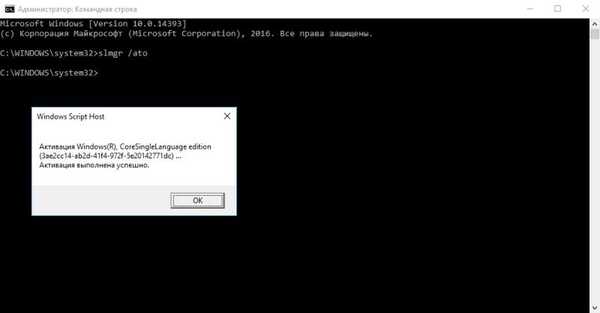
Slmgr / rearm - Здійснює скидання таймерів активації.
Slmgr / rilc - Приводить до перевстановлення всіх ліцензії, що зберігаються в каталогах% SystemRoot% \ system32 \ oem і% SystemRoot% \ System32 \ spp \ tokens.
Slmgr / cpky - видалення ключа.
Для скидання ліцензії системи команди виконуються в наступному порядку Slmgr / cpky, Slmgr / rilc, Slmgr / rearm.
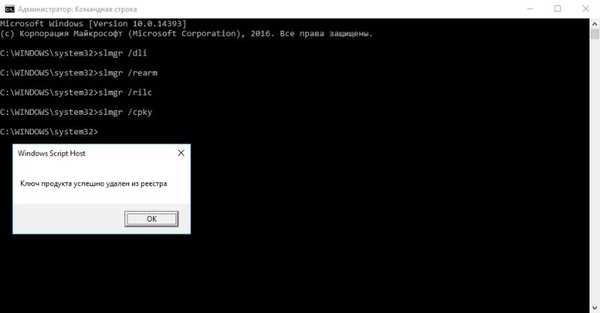
По телефону
Залежно від підключення до інтернету, від Вас може знадобитися активація по телефону (якщо немає можливості підключитися до сервера або активація по даному ключу була виконана протягом 60 днів на іншому обладнанні).
Якщо ж код введено некоректно або ж він неправильний, Ви будете перенаправлені на службу підтримки, де жива людина запросить знову Код установки і проконсультує по виниклих питань.
Перед тим, як викликати вікно активації, переконайтеся, що ключ внесений в систему. Для цього Ви можете скористатися командою Slmgr / dli. Якщо останні 5 символів ключа збігаються з ключем активації, то викликаємо вікно активації по телефону введенням команди slui 4.
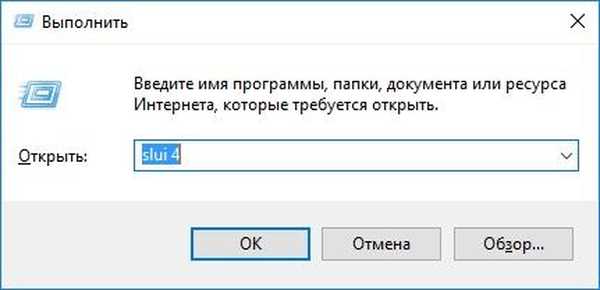
Вибираємо країну і в наступному вікні буде відображено номер телефону служби активації, і навіть Код установки, трохи нижче, буде кнопка введення Коду підтвердження.
В першу чергу, зателефонуйте за вказаним номером і введіть Код установки. Якщо код введений коректно, то Вам буде продиктований Код підтвердження. Якщо ж, на одному з етапів Ви допустите помилку, то Ви будете перенаправлені на Фахівця служби, де Вам допоможуть.
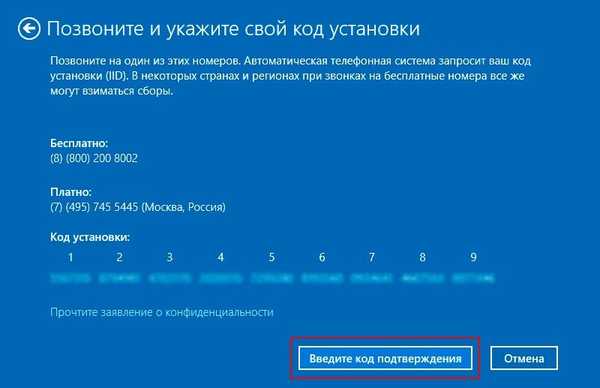
По телефону через командний рядок
Якщо код установки не відображається, то Вам знову допоможе Командний рядок
Slmgr / dti - команда відобразить код установки.
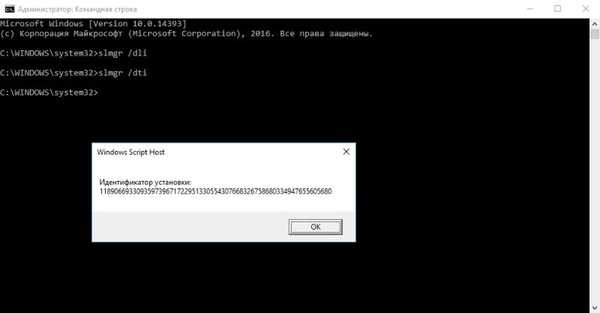
Slmgr / dlv [Код підтвердження] - команда виконає введення коду підтвердження і виконає активацію (також може знадобитися виконання команди Slmgr / ato).
Помилки при активації Windows
| Код помилки | опис |
|---|---|
| 0xC004C003, 0xC004C060, 0xC004C4A2, 0xC004C4A2, 0x803FA067L, 0xC004C001, 0xC004C004, 0xC004F004, 0xC004C007, 0xC004F005, 0xC004C00F, 0xC004C010, 0xC004C00E, 0xC004C4A4, 0xC004C4A5, 0xC004B001, 0xC004F010, 0xC004F050 | Введений ключ продукту неможливо використовувати для активації Windows. Перевірте правильність введення та відповідність редакції ключа і версії Windows7 |
| 0xD0000272, 0xC0000272, 0xc004C012, 0xC004C013, 0xC004C014 | Сервер активації недоступний, спробуйте пізніше або використовуйте інше підключення до інтернету. |
| 0xC004E003 | 99% що ключ заблокований. |
| 0xc004f057 | Введіть наступні команди: Slmgr / cpky Slmgr / rearm Slmgr / rilc |
| 0x80072EE7 | Немає інтернету, підключіть інший інтернет або виконайте активацію по телефону. |
| 0xc004f012 | Виконати в cmd: net stop sppsvc cd% windir% \ ServiceProfiles \ LocalService \ AppData \ Local \ Microsoft \ WSLicense ren tokens.dat tokens.bar net start sppsvc cscript.exe% windir% \ system32 \ slmgr.vbs / rilc Shutdown / r / t 60 |
| 0xC0000022 0x80070426 | Зміна власника та прав доступу до розділу на групу Все до гілки HKEY_LOCAL_MACHINE \ SYSTEM \ WPA Надати повний доступ на c: \ windows \ system32 \ spp |
Відмінного Вам дня!











